ppt如何制作折纸效果流程图?
在ppt中,我们要做一个折叠效果的流程图,比如时间线周围的纸条效果。我们可以把平行四边形和矩形结合起来,得到平行四边形的折叠效果,然后加上文字和箭头,得到一个表示过程关系的图。让我们看看下面的详细教程。
软件名称:PowerPoint2017简体中文免费完整版软件大小:60.7MB更新时间:2016-12-12立即下载 。
。
1.打开PPT并创建一个空白演示文稿。
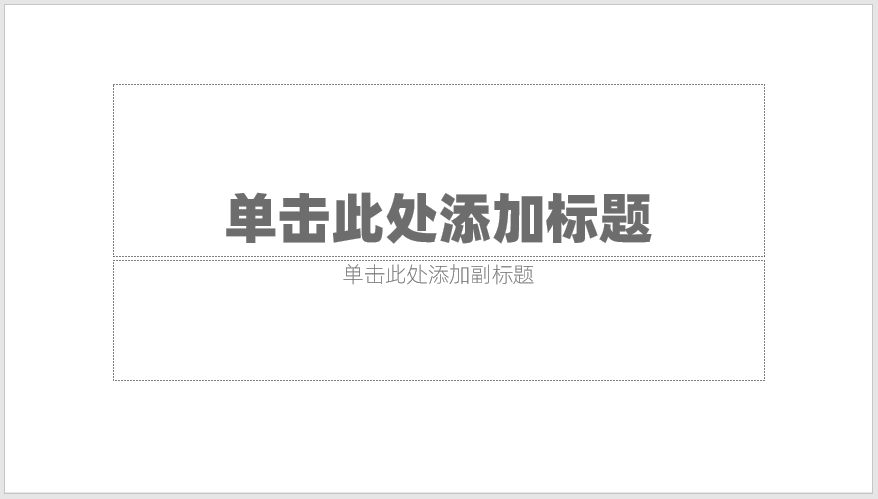
2.在页面中插入多个相同大小的平行四边形。

3.绘制多个矩形,并将其与平行四边形的顶点对齐。

4.将矩形放在底部。

5.在平行四边形和矩形之间插入一条带箭头的线。

6.为平行四边形设置不同的填充颜色来表示每个链接,而底层的矩形用更深的颜色填充,以显示背面的深色效果。

7.最后,插入文本框,输入标题和文字,然后将标题设置为与平行四边形相同的颜色,从而获得最终的流程图。

以上是PPT折叠效果流程图的制作方法,希望大家喜欢,请继续关注。
相关建议:
如何用ppt制作创意箭头式流程图?
PPT2016中如何设计U型多步流程图?
如何用ppt制作带图形的创意流程图?ppt图片流程图的制作方法。
版权声明:ppt如何制作折纸效果流程图?是由宝哥软件园云端程序自动收集整理而来。如果本文侵犯了你的权益,请联系本站底部QQ或者邮箱删除。

















